 返回
返回Word文档怎么查找关键字

低沉旳呢喃
2022-08-05
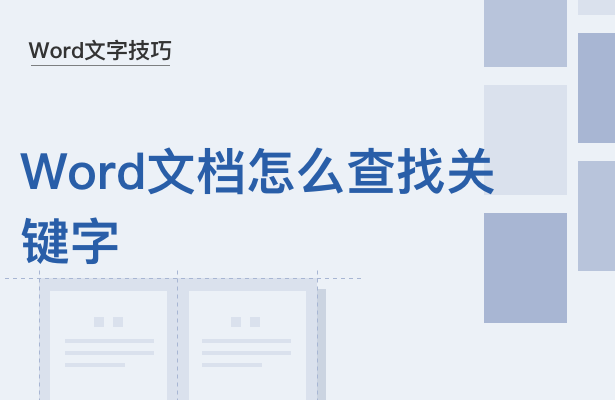
在使用 Word 文档时,我们为了找到某一个关键字,经常需要使用查找功能,那么它的具体操作是怎么样的?下面我们就一起来学习一下。
打开一个Word文档,我们需要在其中找到“贵阳”两字:
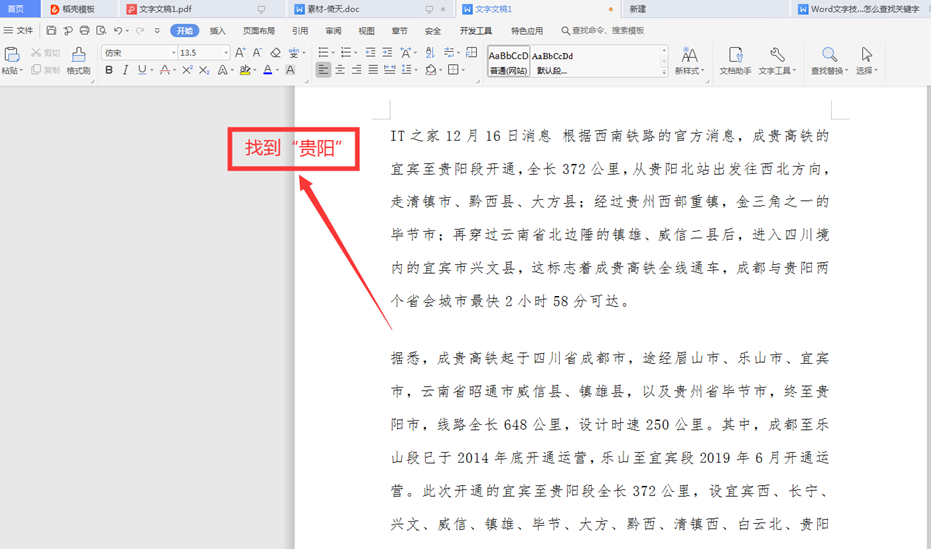
>>免费升级到企业版,赠超大存储空间
我们点击页面中的任意地方,按住键盘上的【Ctrl】+【F】,弹出查找和替换的对话框,在【查找内容】一栏输入“贵阳”:
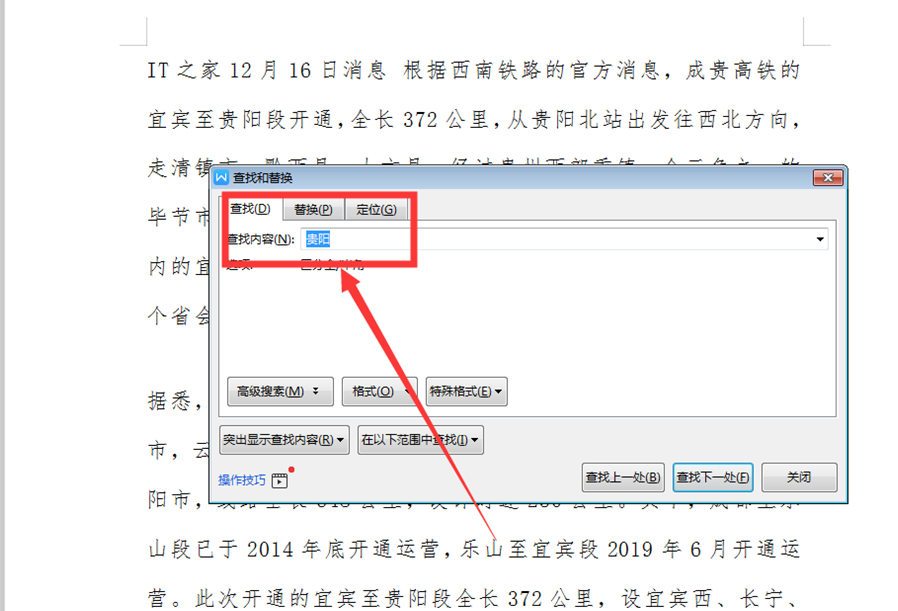
>>免费升级到企业版,赠超大存储空间
点击页面中的【突出显示查找内容】,在下拉菜单中选择【全部突出显示】,我们可以看到所有的“贵阳”全部成高亮状态:
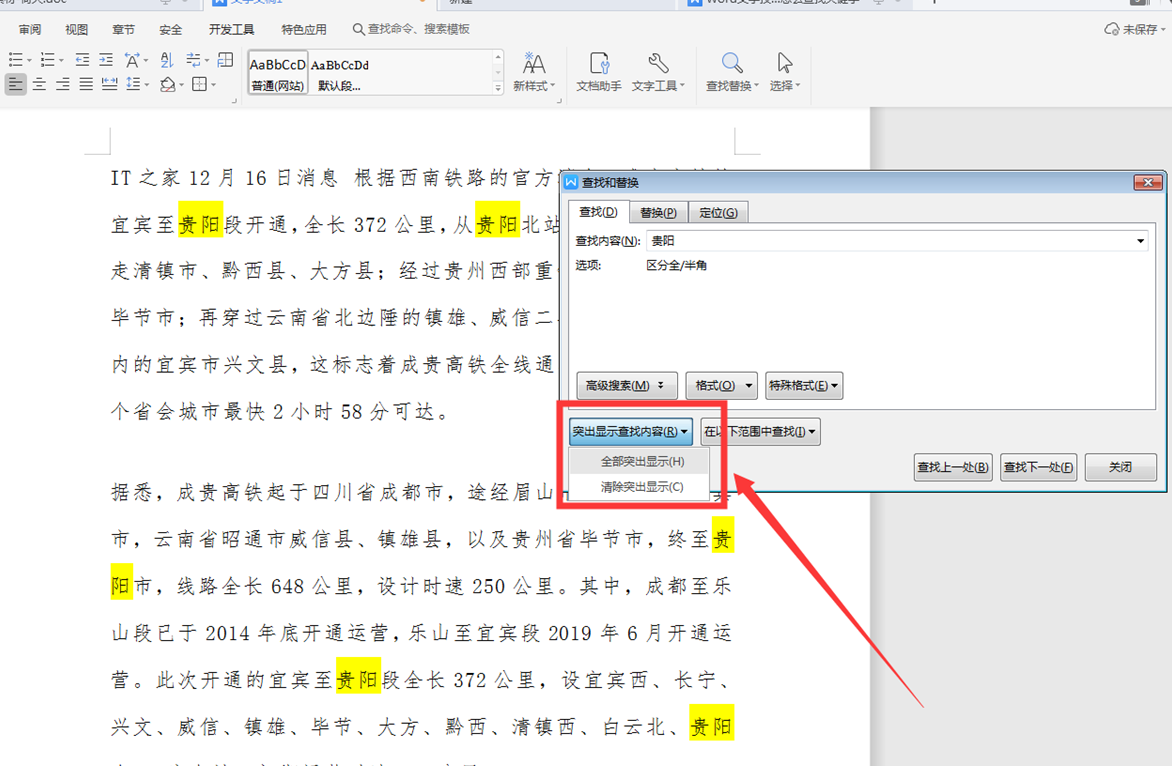
>>免费升级到企业版,赠超大存储空间
在清除突出显示后,我们点击【查找下一处】,就可以一个一个查找关键字了:
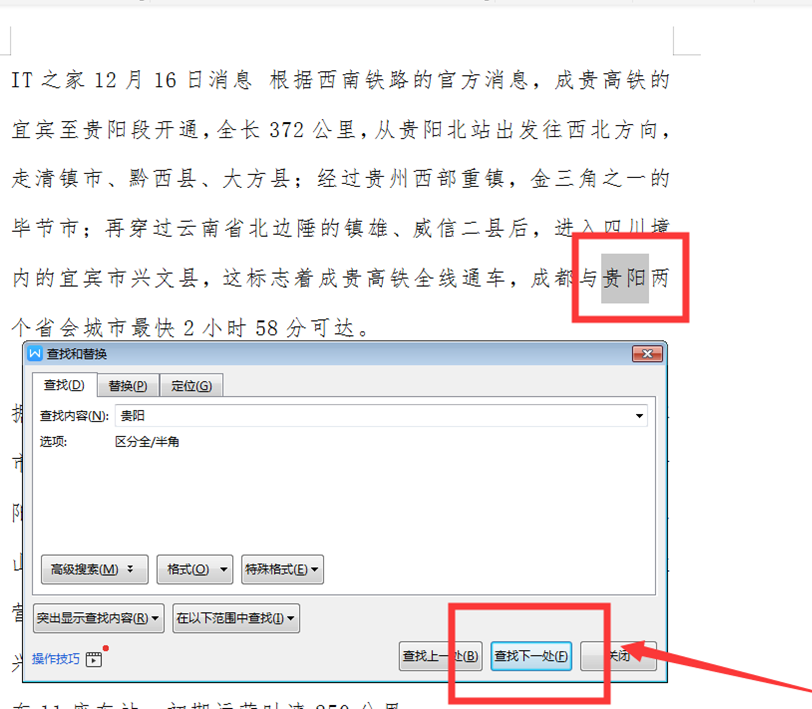
>>免费升级到企业版,赠超大存储空间
上面就是Word文档怎么查找关键字的技巧,大家是不是觉得很简单?你们学会了么?

 0
0 0
0
低沉旳呢喃
新时代必将是大有可为的时代







 下载文档
下载文档

 微信支付
微信支付
 支付宝支付
支付宝支付